こんにちはTERUです。
フリーランスでWEB制作を仕事にしています。
読者の悩み
- 無料版のRankTrackerで何が出来るのか知りたい
RankTracker(ランクトラッカー)は人気の検索順位チェックツールです。
利用方法として、お試しで利用する無料版とライセンスキーを購入して使用する有料版の大きく2パターンがあります。
無料版では、検索順位チェックの結果を保存できないので、複数キーワードの順位変動を自動でチェック&記録するには有料版を購入する必要があります。
ただ、「競合サイトの分析」や「キーワード調査」機能については、有料版とほとんど変わらない状態で利用可能です。
 TERU
TERU特に競合サイトの分析機能は、ほぼ問題なく行えるので、一度無料版で試してみるのがおすすめです。
本記事では、無料版RankTrackerを使った競合サイトの分析方法について詳しく解説します。
本来の検索順位チェックツールとしてRankTrackerを利用したい方は、下記の記事を参考にしてください。


この記事を読んで分かること
- 無料版のRankTrackerでできることやSEOでの活用方法が分かる
本記事の信頼性
- フリーランスとしてWordPress案件を中心としたWeb制作をメインに仕事をしている。
- 運用保守業務として、数多くのサイト運営を経験している。
- RankTracker(ランクトラッカー)を3年以上利用している。
無料版RankTrackerの競合サイト分析方法
競合サイトの分析をすることで、自サイトでも上位を狙えるキーワードを見つけることができます。
- 競合サイトの狙ってるキーワードを知る
- 競合サイトとキーワードを比較する
- 競合サイトの人気記事を見つける
- 競合サイトを見つける
競合サイトの狙ってるキーワードを知る
競合サイトのURLを入力するだけで、サイト全体や記事単体で「どんなキーワードで検索結果の何位で表示されるのか?」を知ることができます。



つまり簡単に競合サイトの狙っているキーワードを把握することができます。
手順①:左メニューから「キーワード調査」→「ランキングキーワード」を選択します。
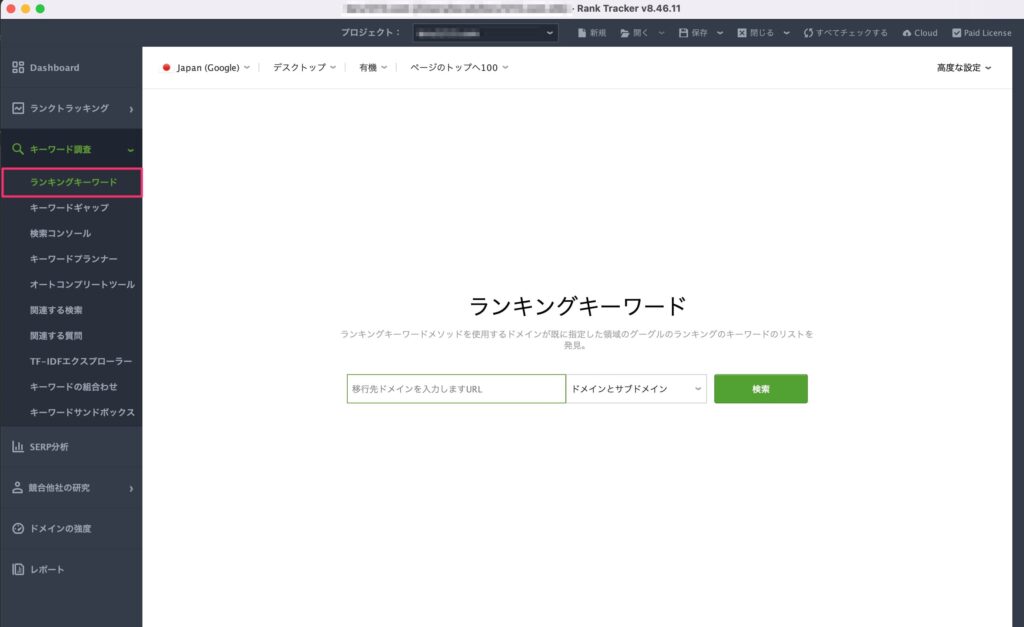
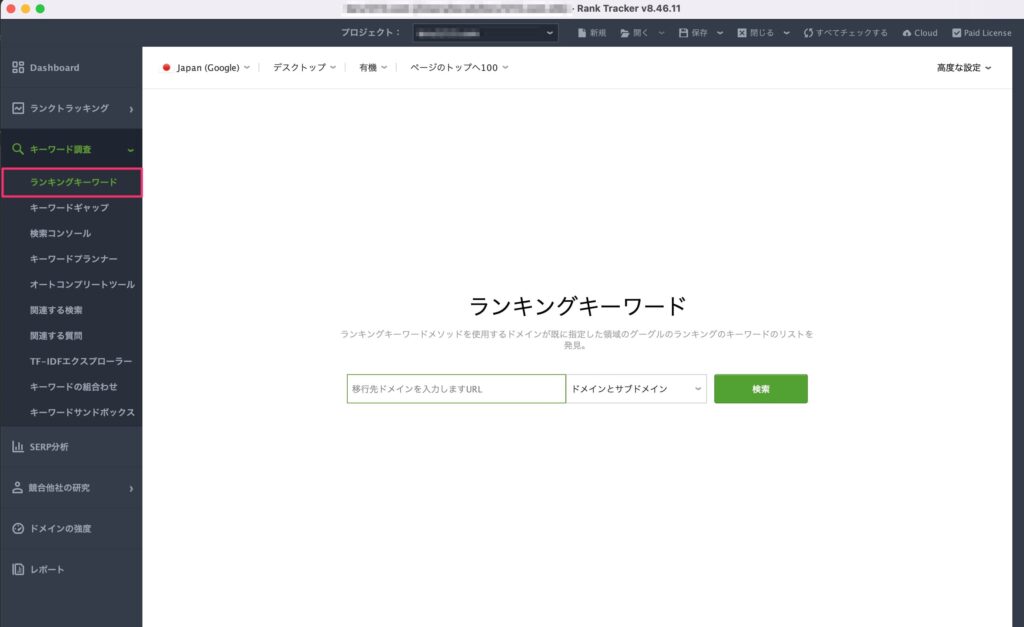
手順②:ランキングキーワード画面にて、競合サイトのURLを入力し、「検索」を選択します。
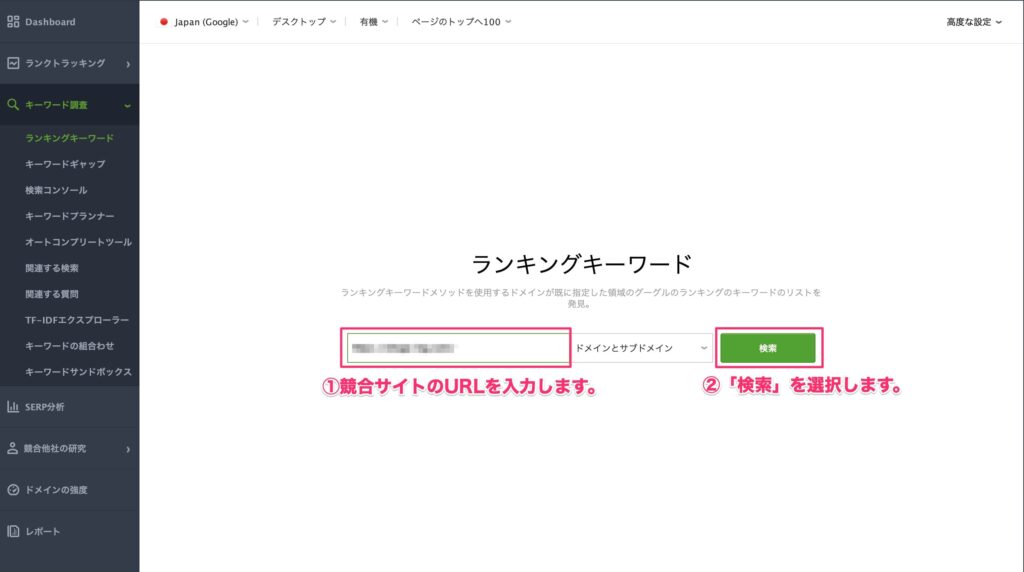
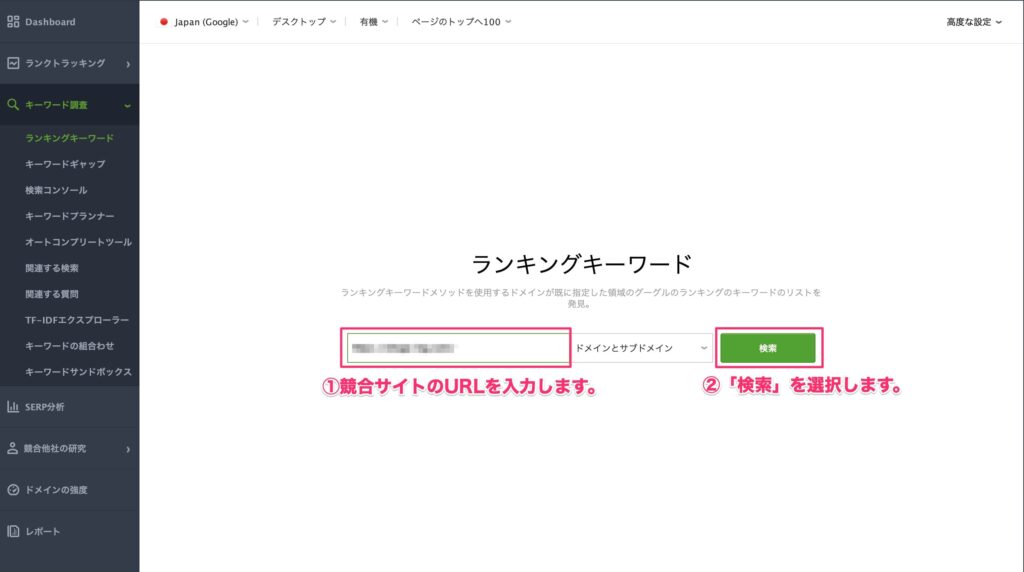
手順③:検索結果画面にて、競合サイトのSEOキーワードと検索順位、該当記事が一覧で確認できます。
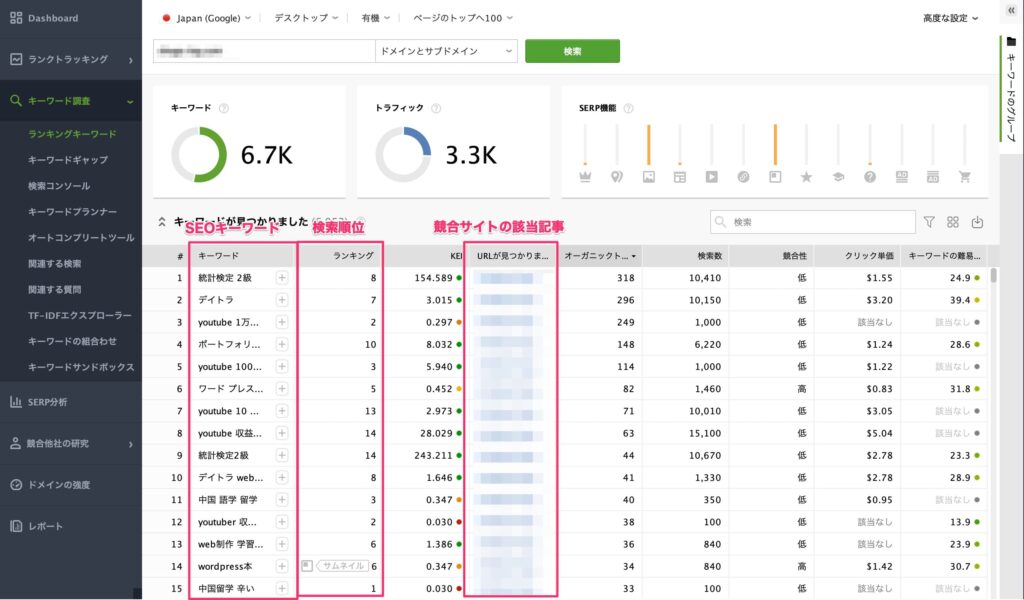
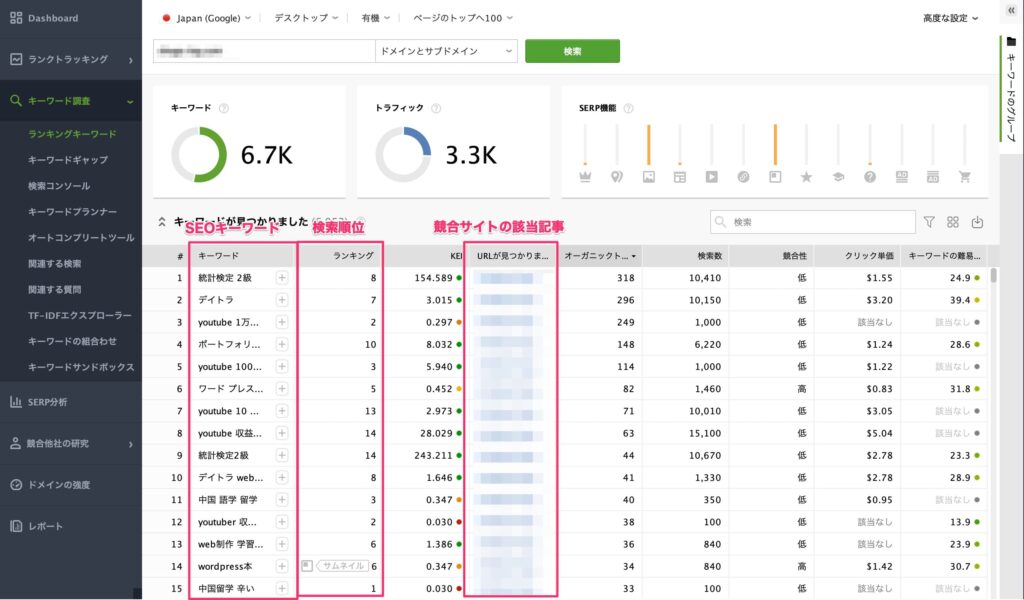
記事単体で確認したい時
ランキングキーワード画面にて、記事単体URLを入力し、右枠で「正確ですURL」が選択されていることを確認して「検索」します。
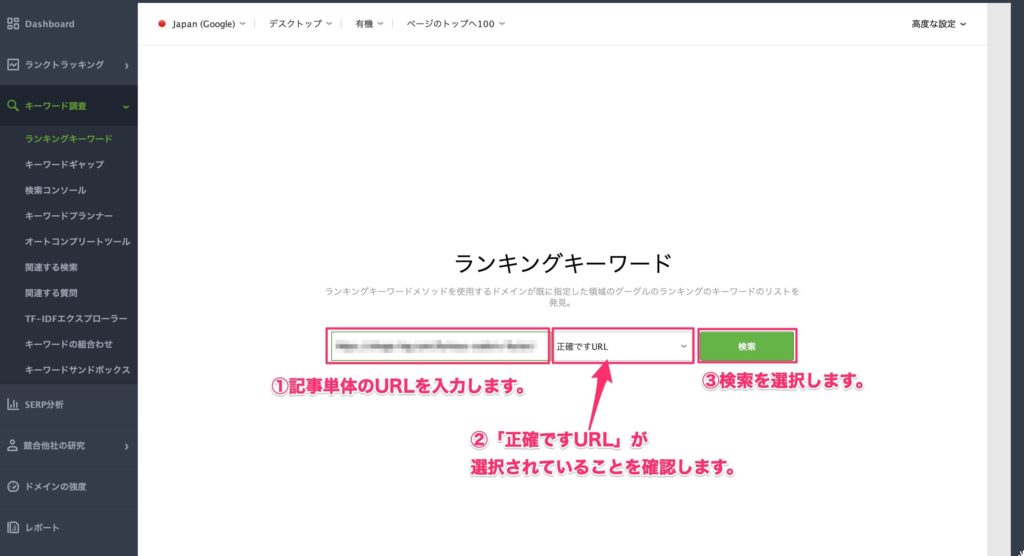
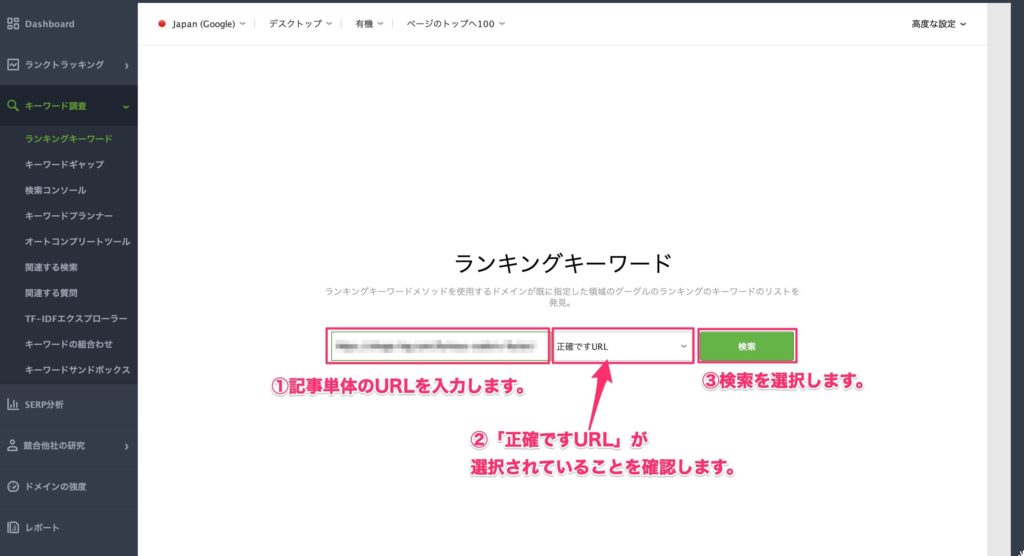
記事単体でのランキングされてるキーワードが把握できます。
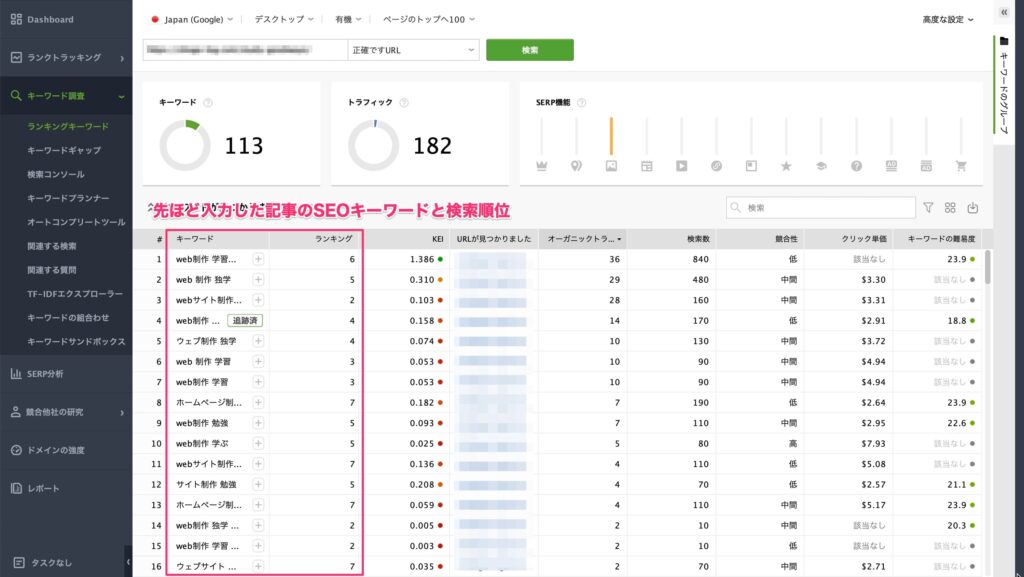
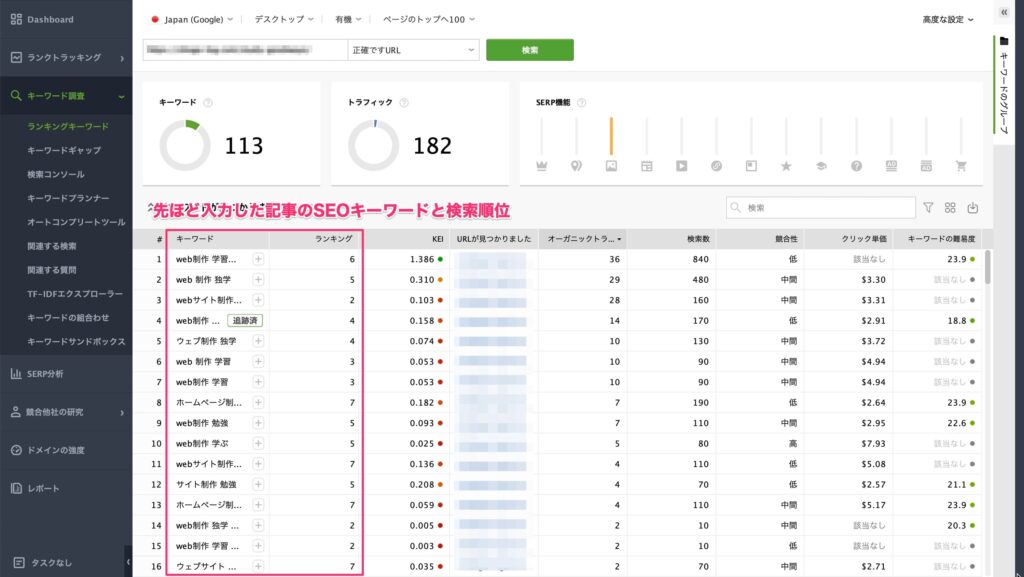
競合サイトとキーワードを比較する
競合サイトのURLからキーワードを比較することができます。
具体的には以下のようなキーワードギャップを把握できます。
- 自サイトにのみあるキーワード
- 競合サイトと自サイトともにあるキーワード
- 競合サイトにあって、自サイトにはないキーワード
- 競合サイトになくて、自サイトにはあるキーワード
手順①:左メニューから「キーワード調査」→「キーワードギャップ」を選択します。
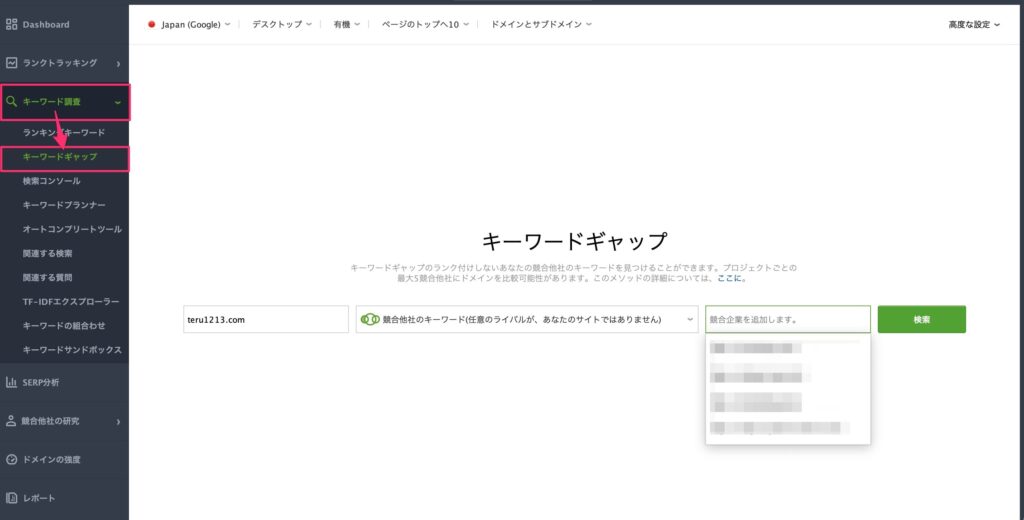
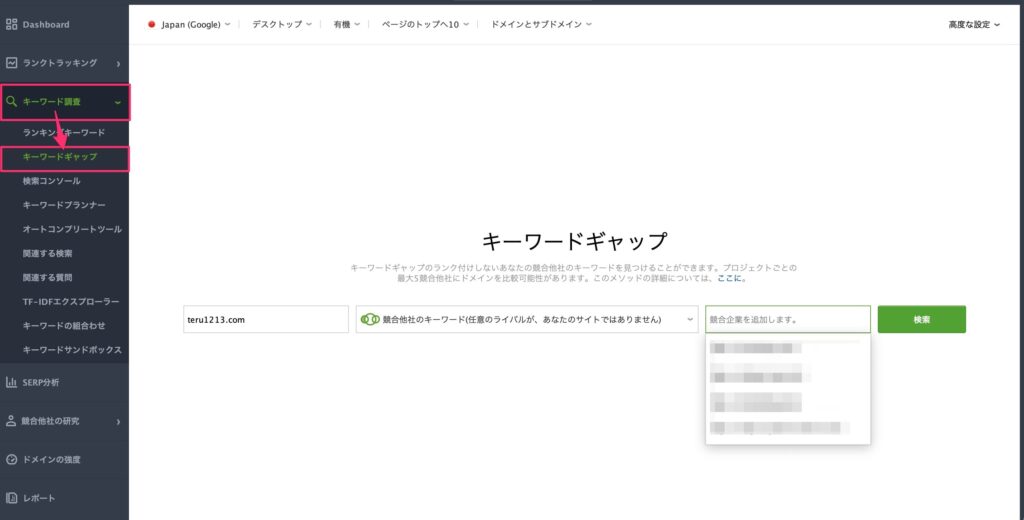
手順②:キーワードギャップ画面にて、競合サイトのURLを入力し、「検索」を選択します。
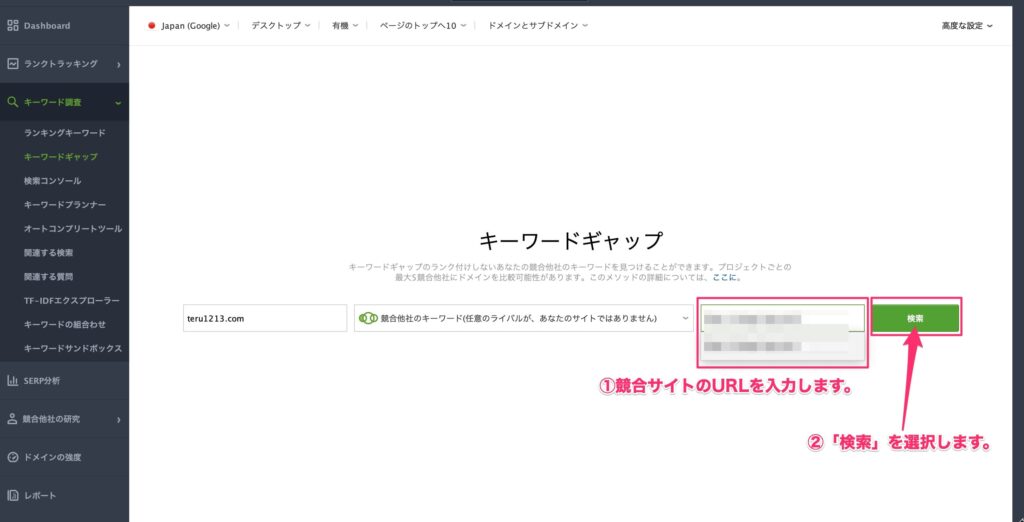
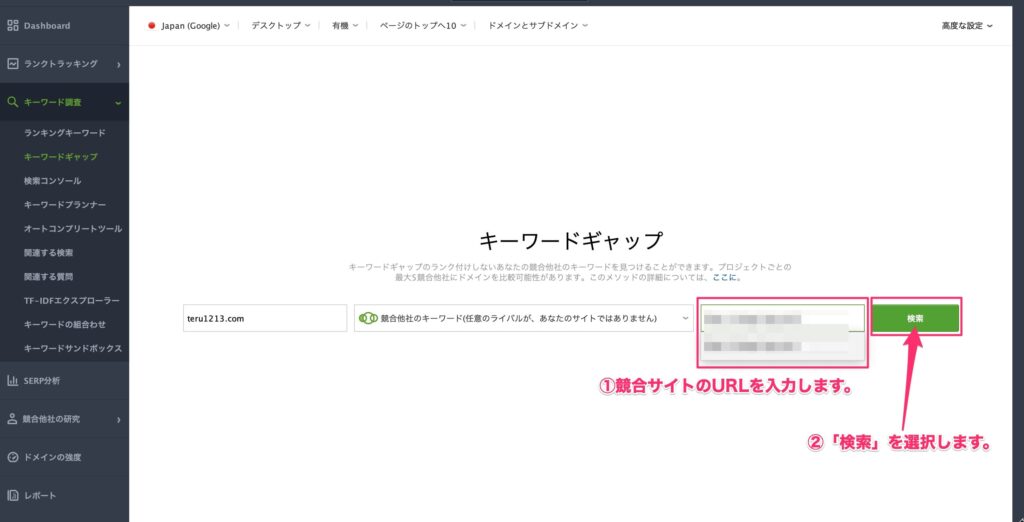
手順③:検索結果に競合サイトとのキーワード比較結果が一覧で表示されます。
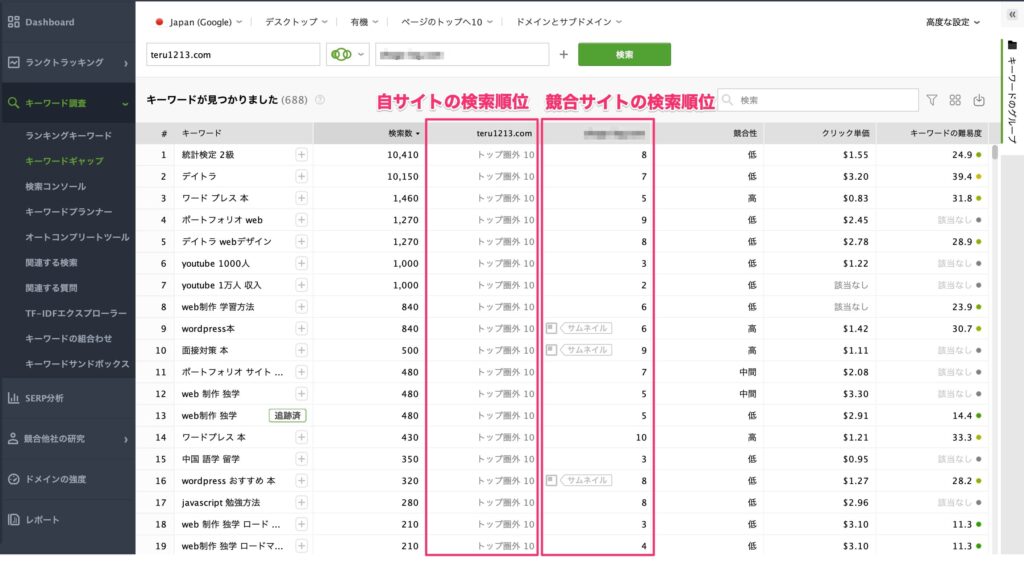
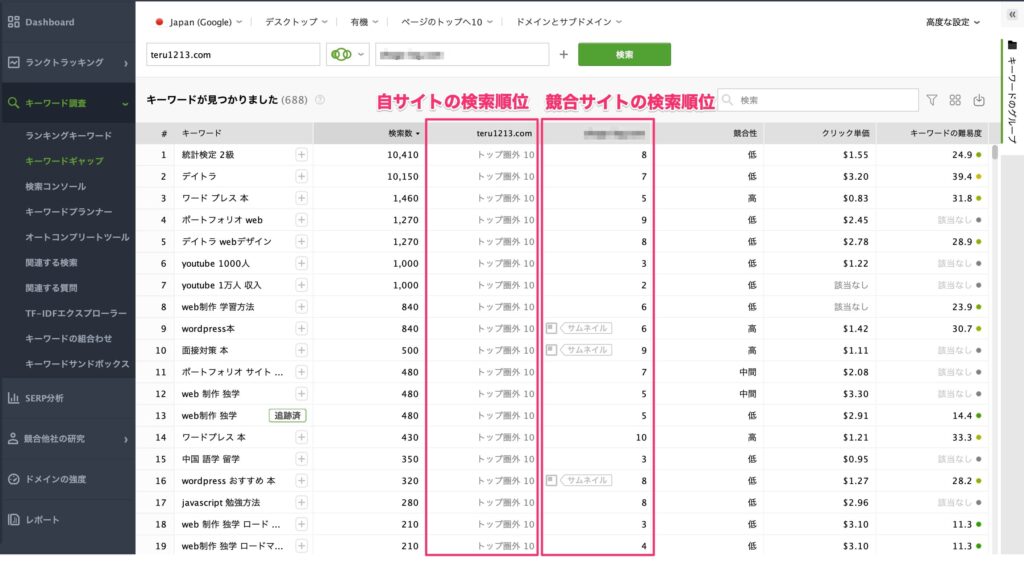
こちらのメニューからキーワードギャップを選択できます。
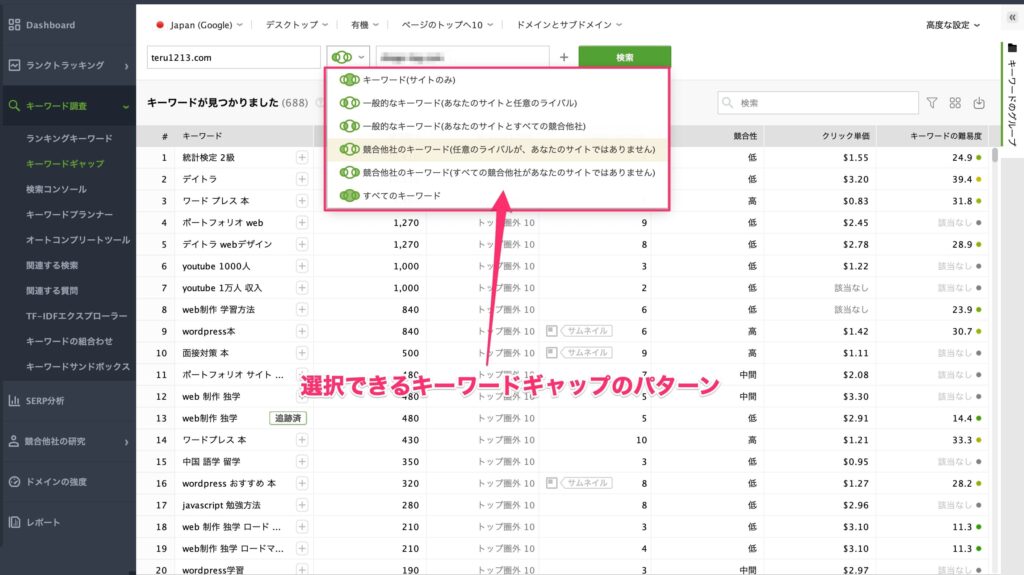
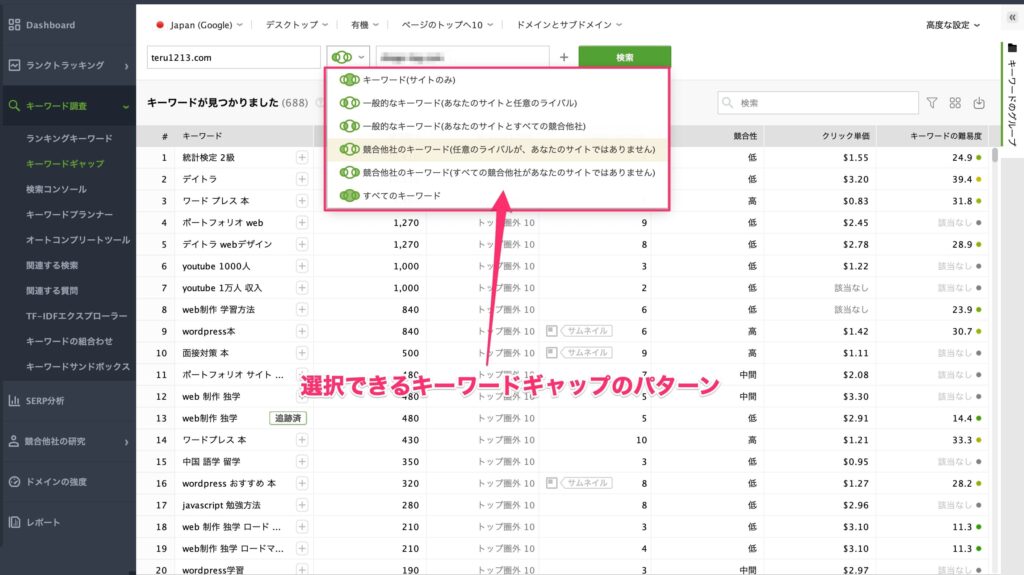
競合サイトの人気記事を見つける
競合サイトのURLから検索上位記事のみを特定することができます。
具体的には、検索結果のTOP10に入っている記事URLと対象のキーワードが特定できます。
手順①:左メニューから「競合他社の研究」→「トップページ」を選択します。
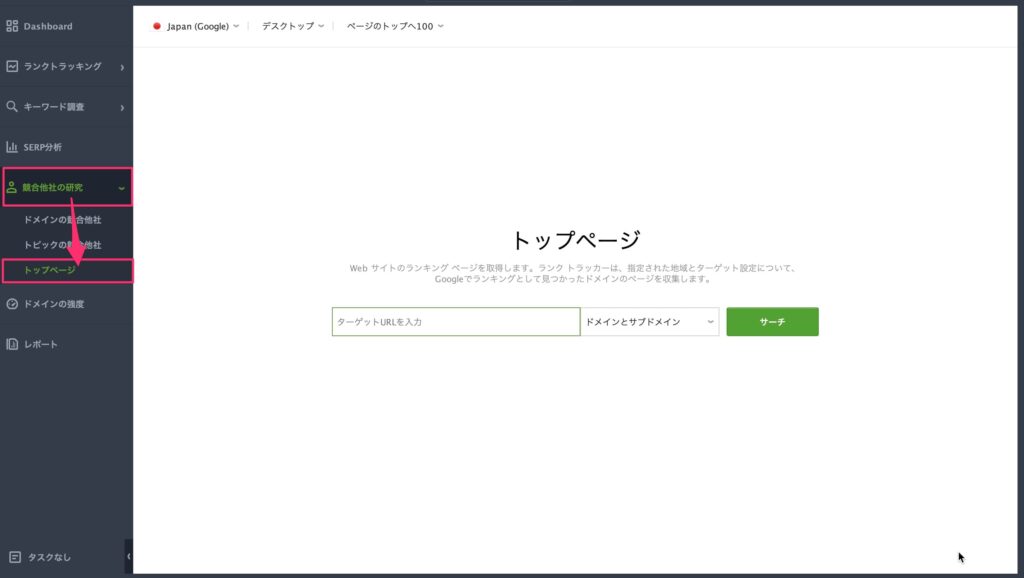
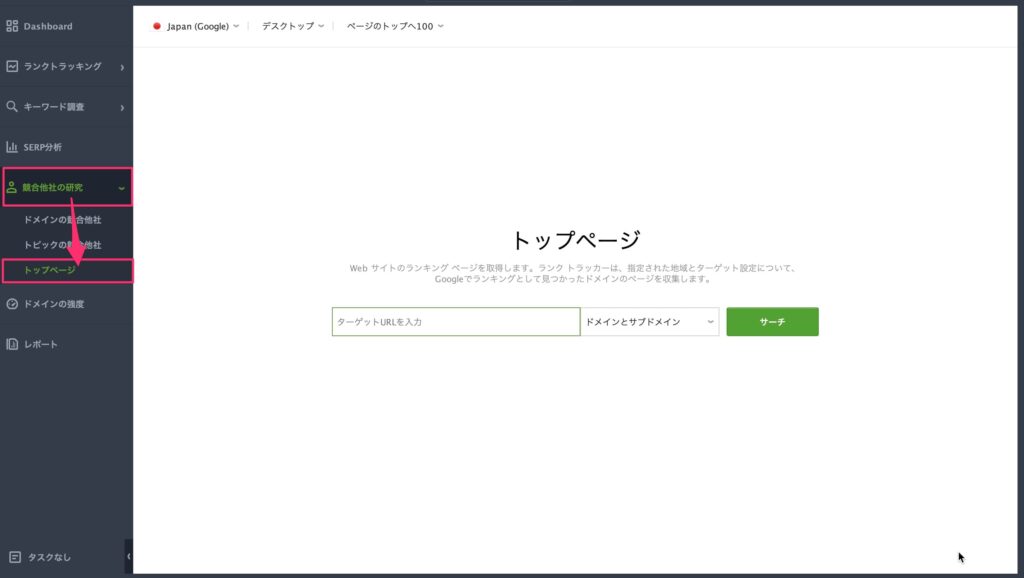
手順②:トップページ画面にて、競合サイトのURLを入力し、「サーチ」を選択します。
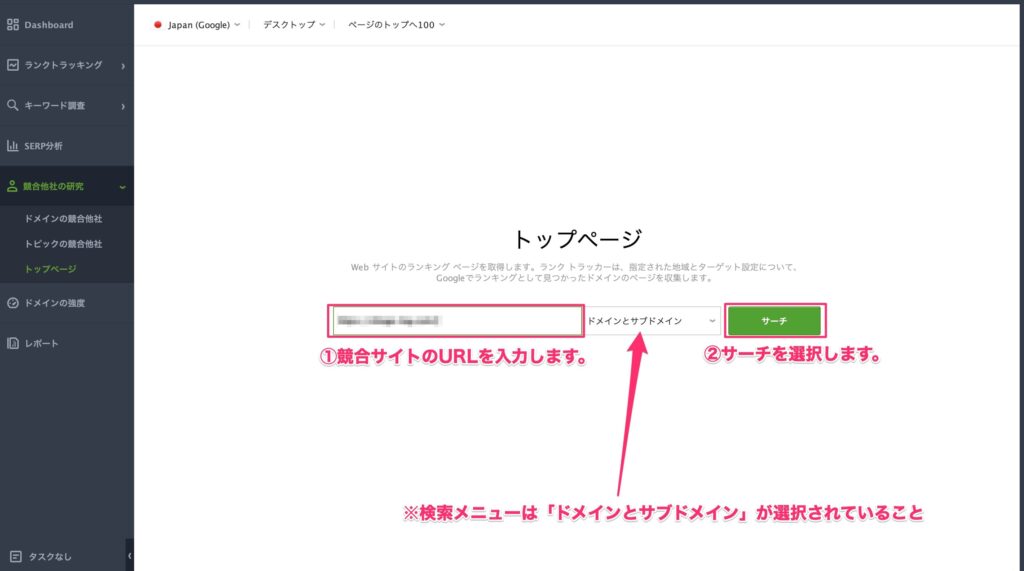
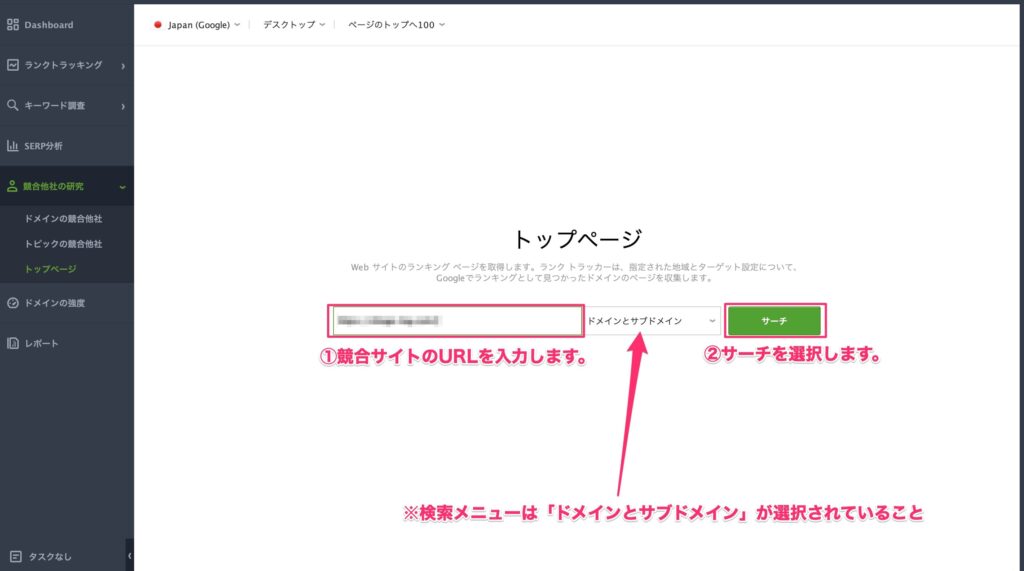
検索メニューは「ドメインとサブドメイン」が選択されていることを確認してください
手順③:検索結果画面にて、右上メニューから「ページのトップへ10」を選択し、「サーチ」を選択します。
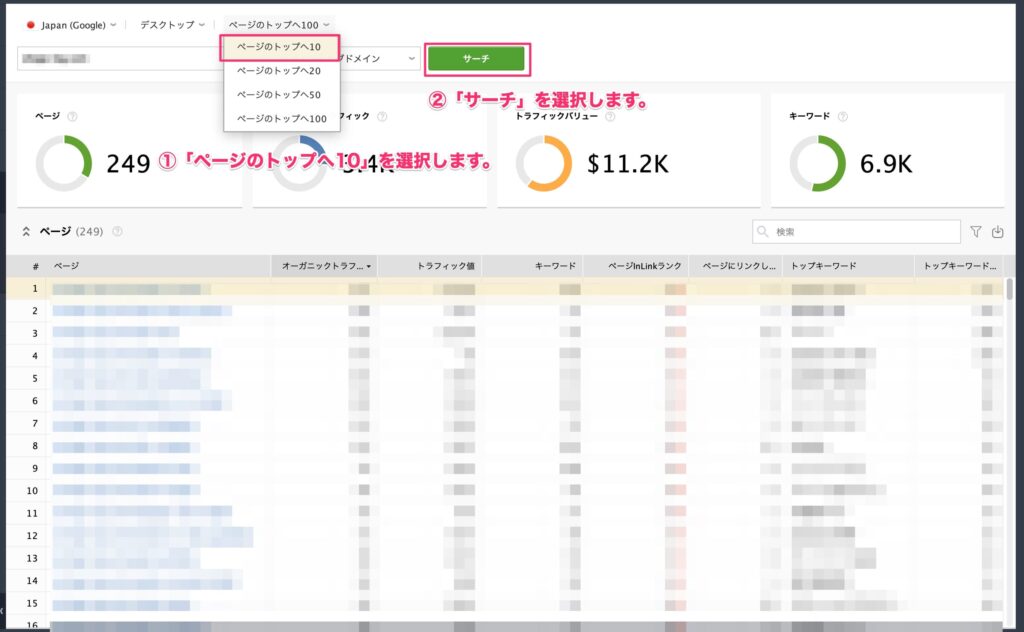
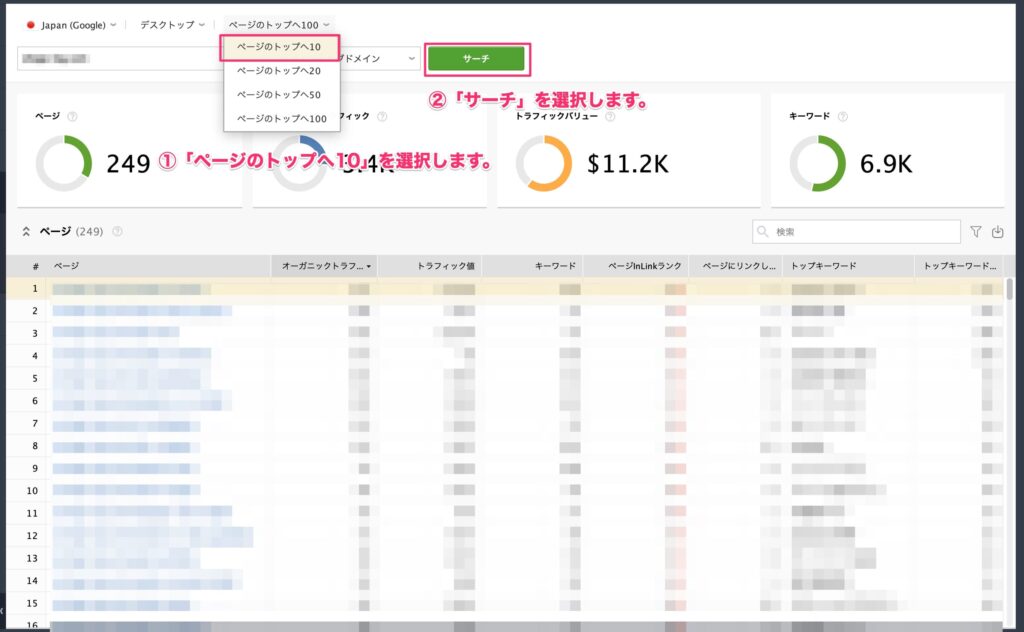
デフォルトの検索結果では検索上位100位で表示されています。
手順④:検索結果から検索上位10位以内に入っている記事のURLと対象のキーワードが把握できます。
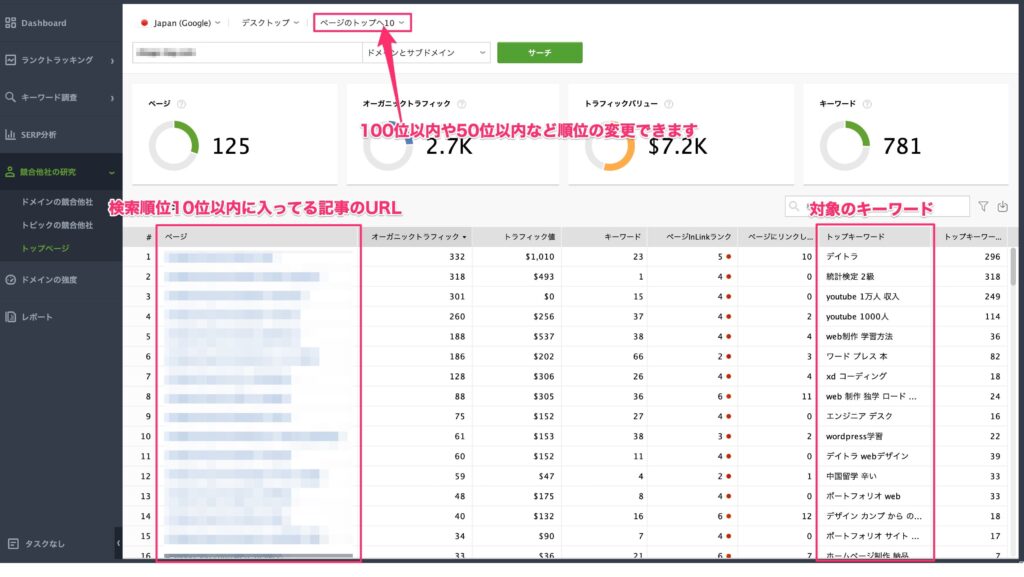
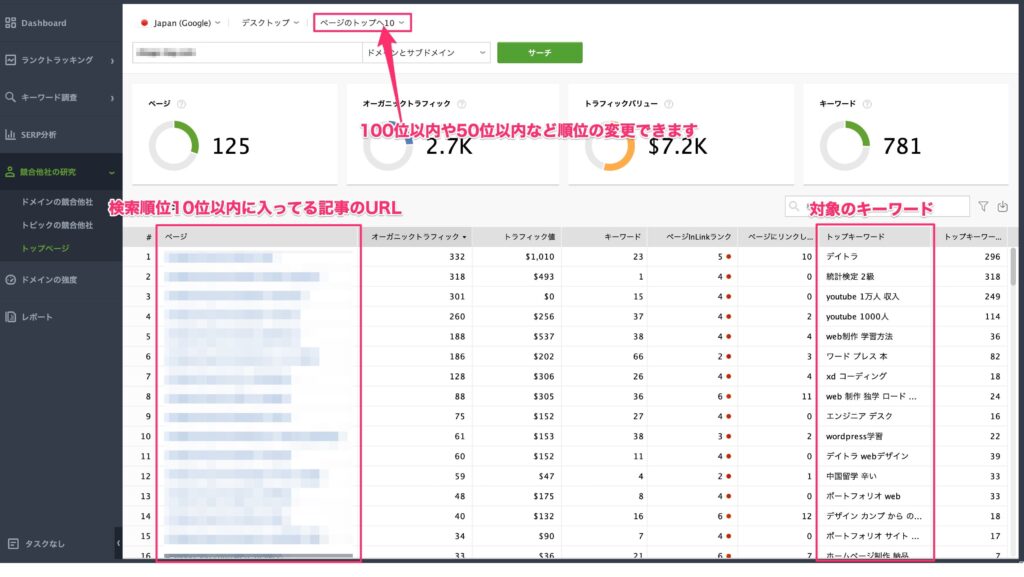



「オーガニックトラフィック」から想定流入数も把握できます。
競合サイトを見つける
自分がまだ把握していない競合サイトを見つけることもできます。
無料版では上位2つまでしか競合サイトを表示することはできません。
具体的な手順として以下2つのパターンに分けて解説します。
- ドメインから競合を見つける場合
- キーワードから競合を見つける場合
ドメインから競合を見つける場合
手順①:左メニューから「競合他社の研究」→「ドメインの競合他社」を選択します。
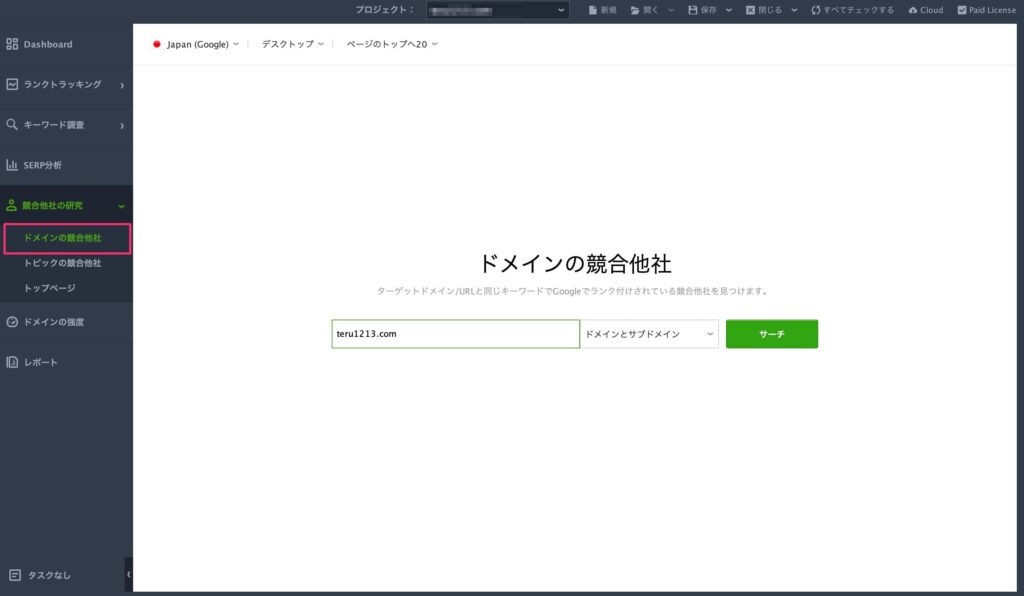
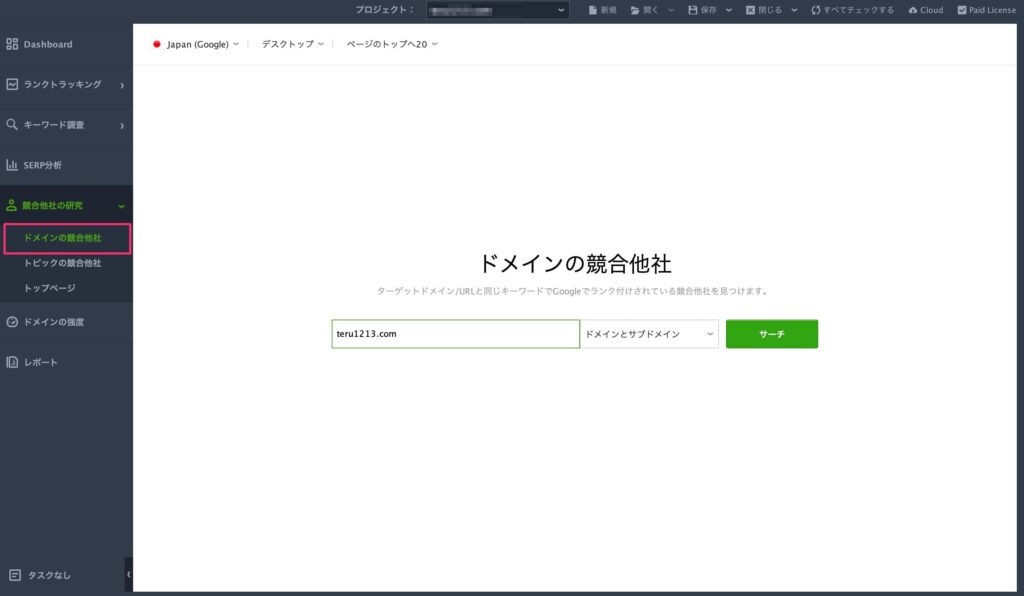
手順②:自サイトのドメインを入力して、「サーチ」を選択します。
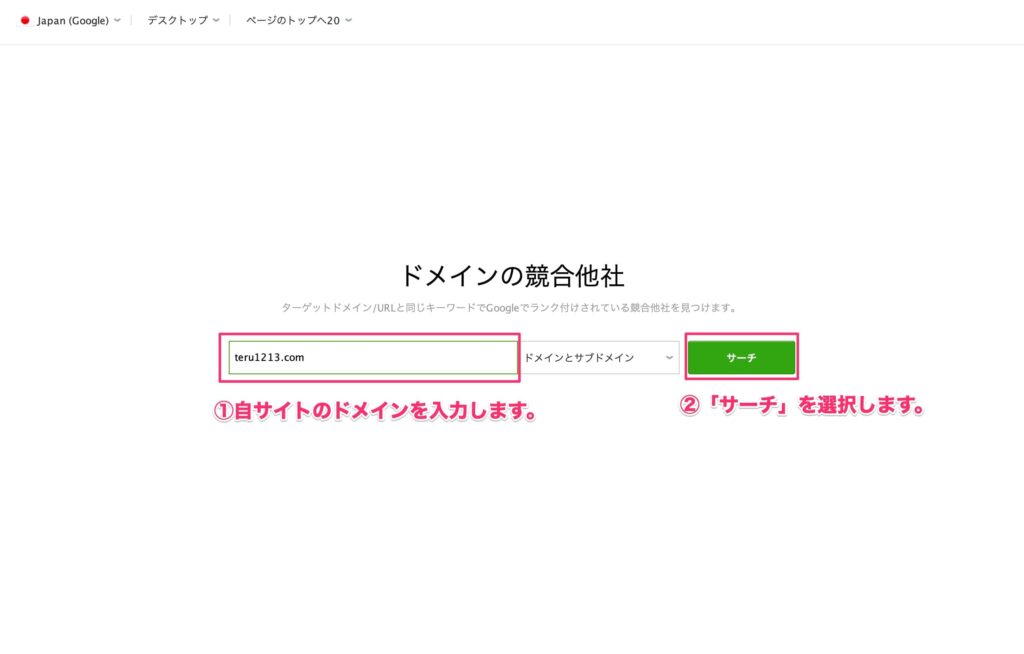
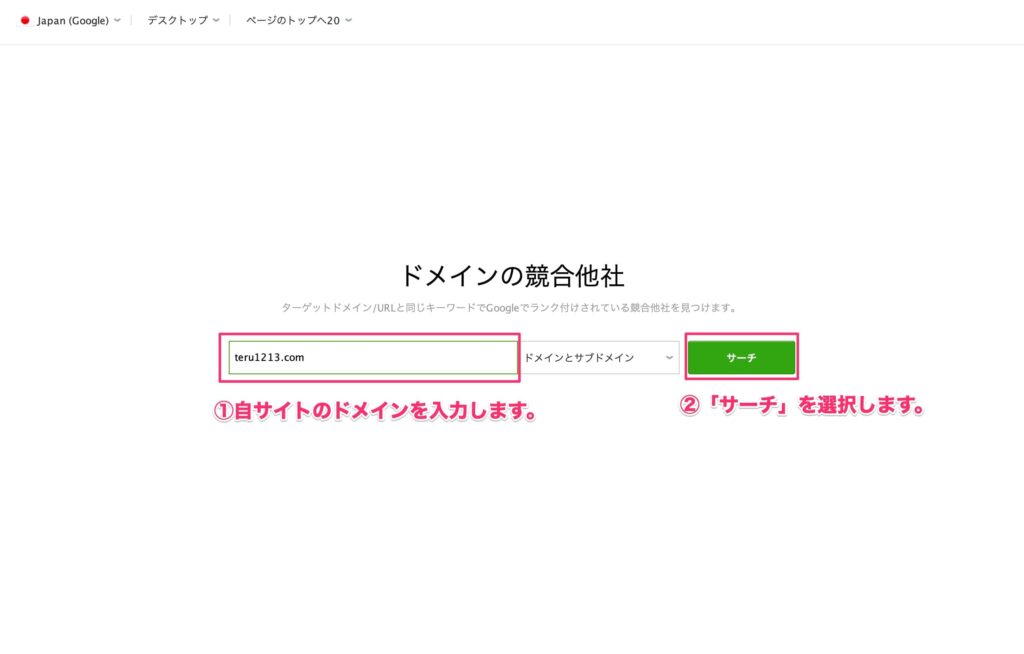
手順③:検索結果から競合サイトが確認できます。
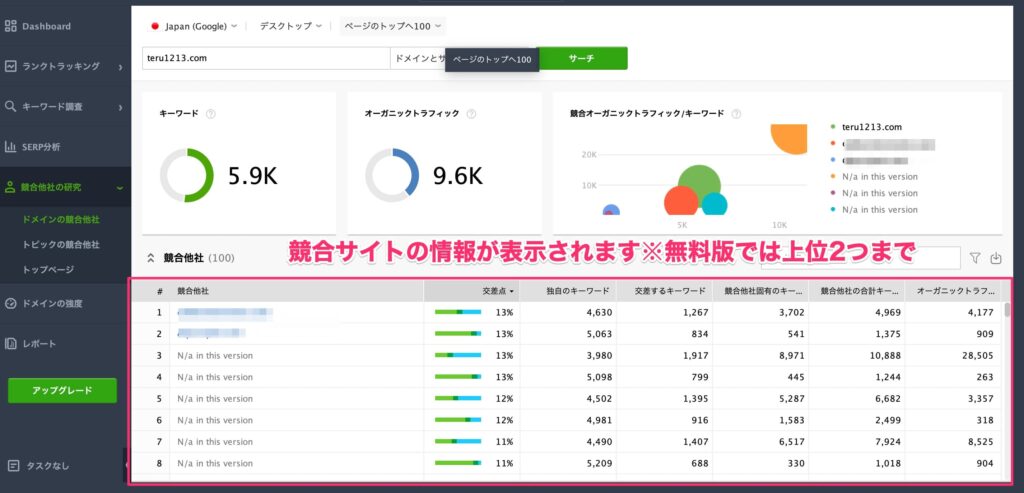
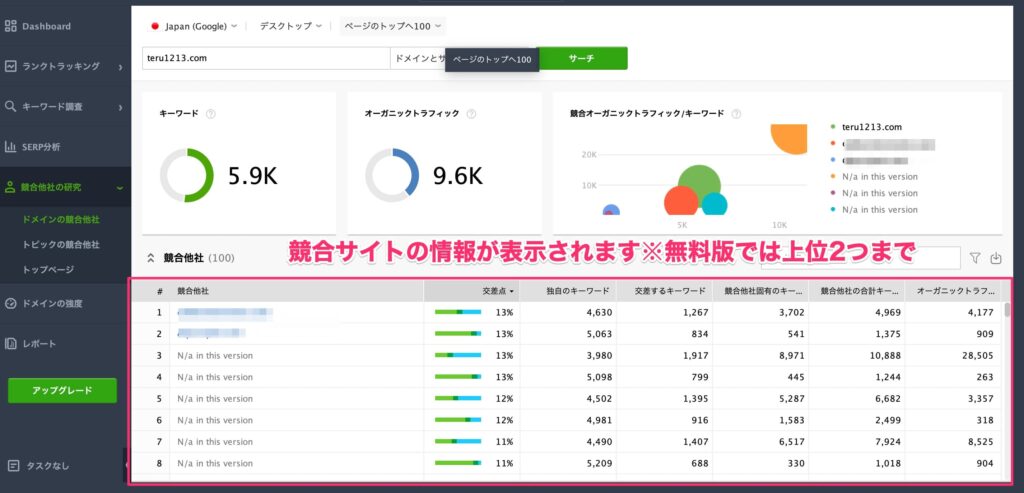



競合サイトが見つかることで個別に自サイトと比較したキーワードギャップも確認できます。
キーワードから競合を見つける場合
手順①:左メニューから「競合他社の研究」→「トピックの競合他社」を選択します。
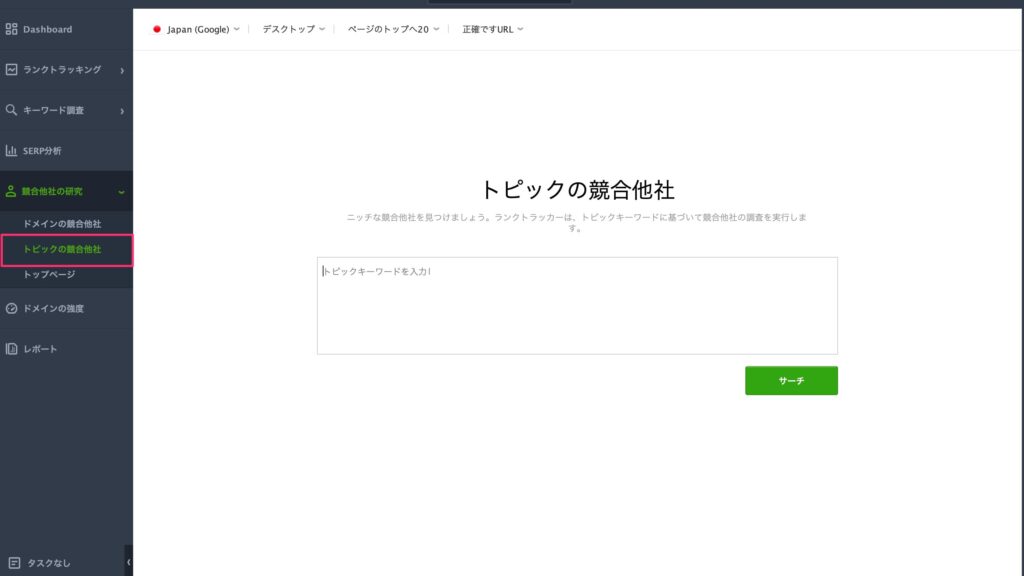
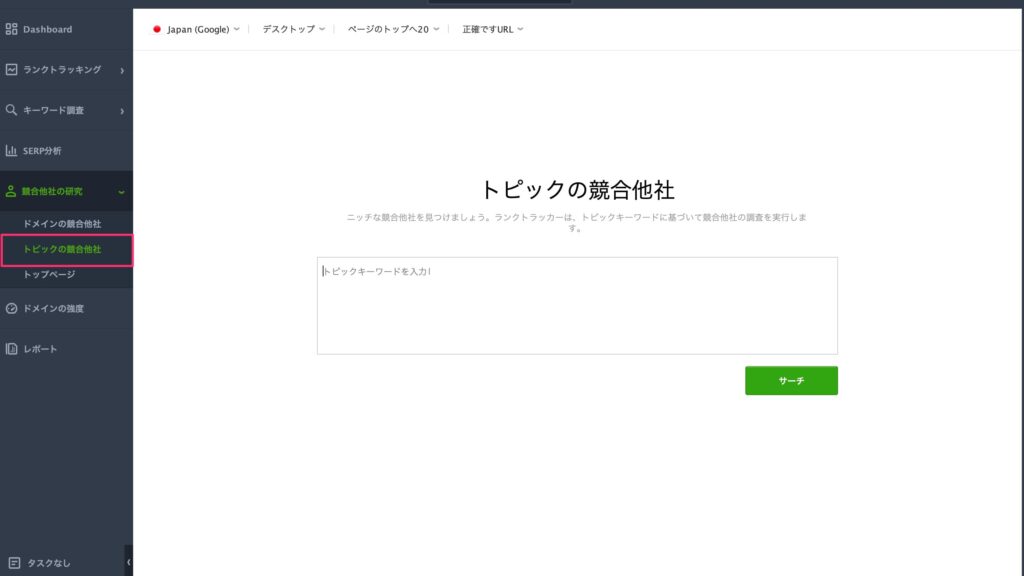
手順②:トピックキーワードを入力して、「サーチ」を選択します。
※ここでは「フリーランス」で検索します。
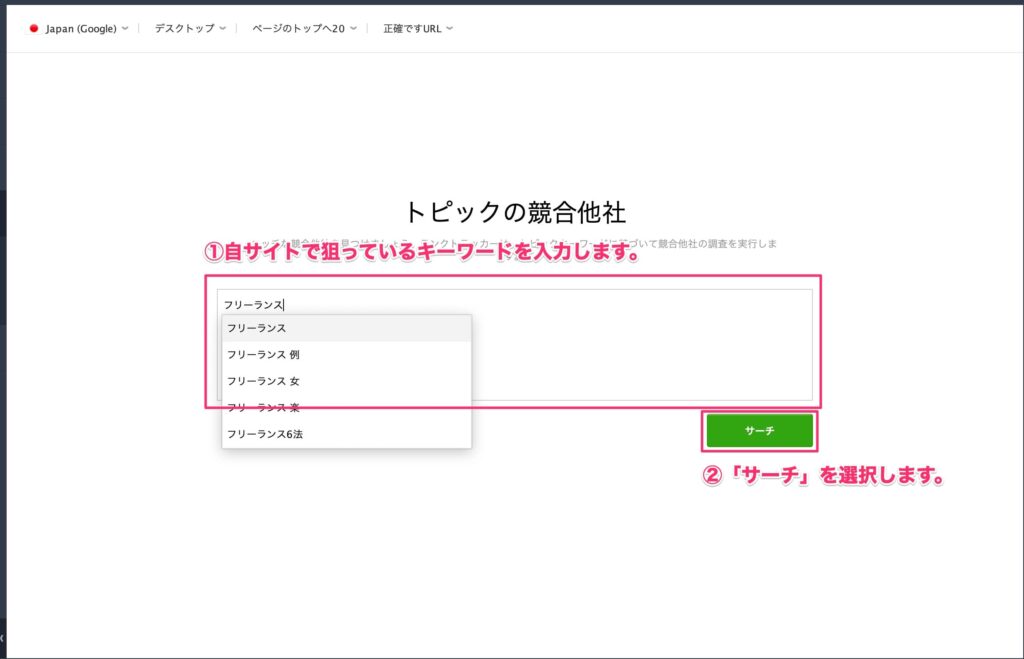
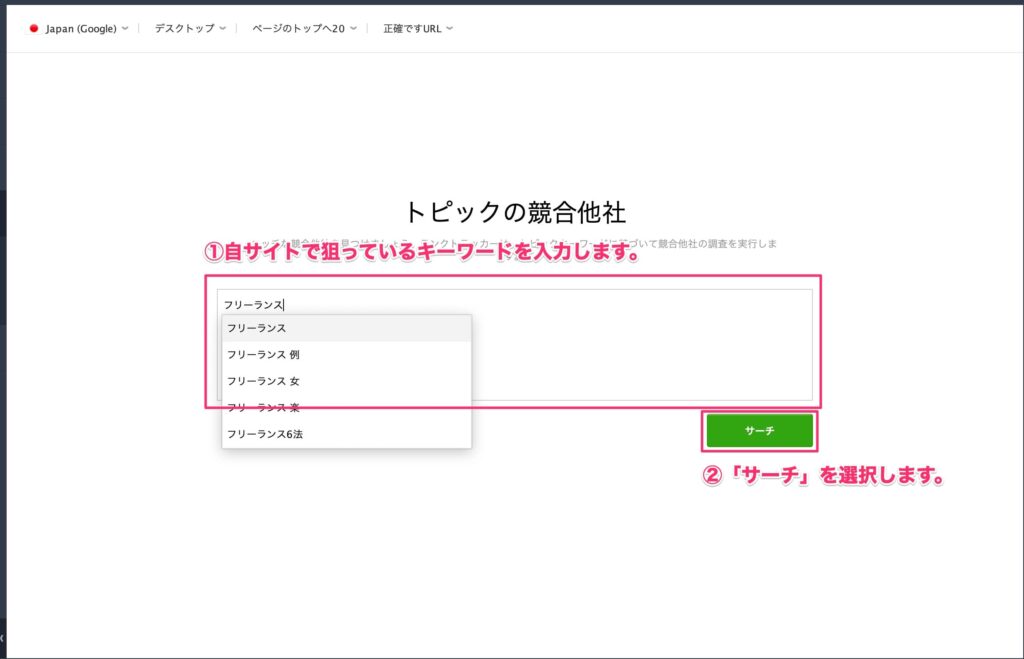
トピックキーワードは、自サイトで狙っているキーワードを入力しましょう。
手順③:検索結果から入力したキーワードに強い競合サイトが確認できます。
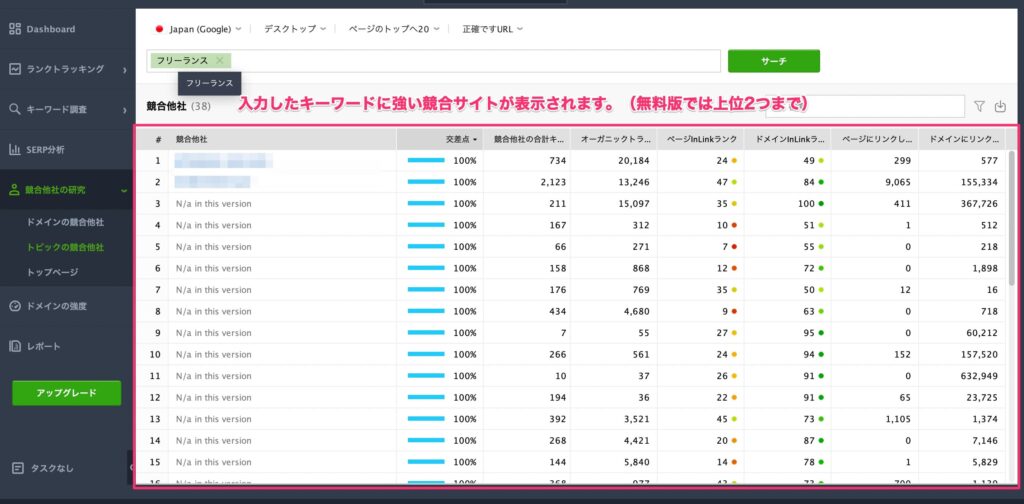
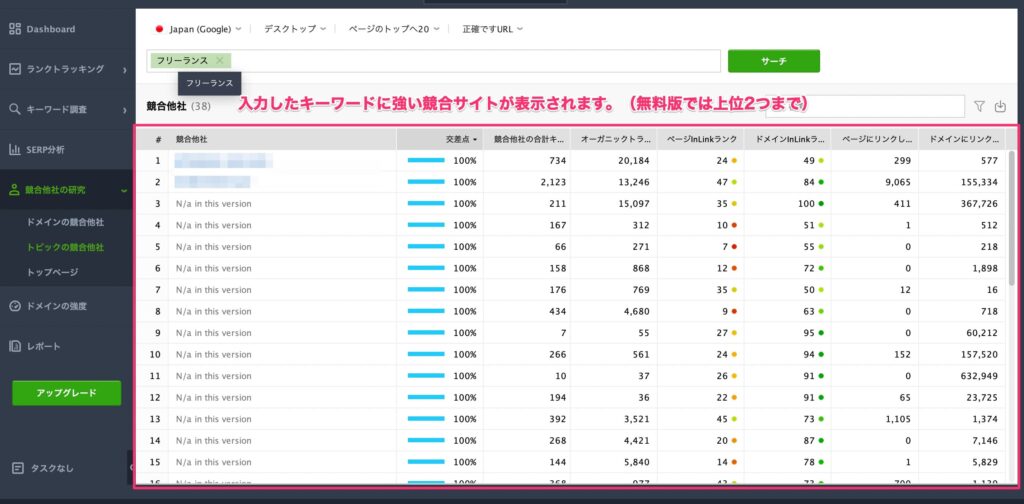
無料版RankTrackerでできないこと
無料版のRank Trackerでは、以下2つの機能でできることに制限があります。
- 検索順位チェック機能でできないこと
- 競合分析機能でできないこと
検索順位チェック機能でできないこと
無料版では検索順位チェック機能の中で以下の機能が利用できません。
- サイト情報(プロジェクト)の保存
- 順位チェックのスケジュール(自動化)
無料版では、サイト情報(プロジェクト)の保存ができないため、毎回Rank Trackerを起動する度にサイト情報の登録やキーワード登録を行う必要があります。
そのため日々の検索順位の変動や、検索順位チェックの自動化を行うことができません。



無料版では、現時点の検索順位しか確認できません。
SEO対策として検索順位チェックを行う場合、日々の変動を把握することは必須です。
そのため、検索順位チェック機能を利用する場合は、有料版をおすすめします。
競合分析機能でできないこと
競合分析機能の中でも、以下の機能に一部制限があります。
- ドメインの競合他社
- トピックの競合他社
具体的には、ドメインやトピックで競合サイトを検索しても、検索結果の上位2件しか表示されません。
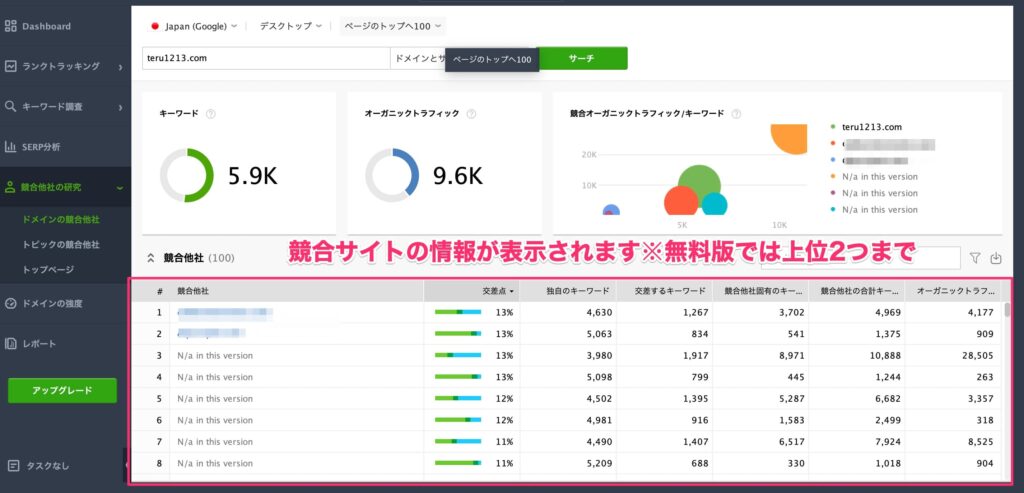
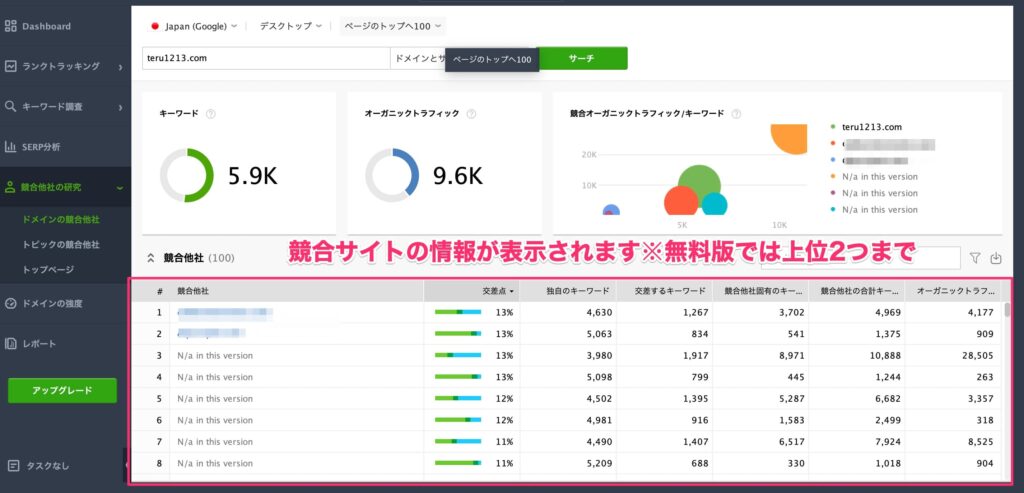
お試しで機能を使うには、無料版でも問題ありませんが、もっと詳細に競合サイトを見つけようと思うと有料版へのアップグレードが必要になります。
無料版RankTrackerのよくある質問
無料版Rank Trackerに関するよくある質問について解説します。
有料版RankTrackerにするメリットはなんですか?
検索順位の変動を記録して、分析できるところです。
なぜなら、無料版では、毎回サイト登録やキーワード登録が必要になり、サイト情報(プロジェクト)を保存することができないからです。
具体的には、検索順位やドメインパワーなど、SEOに重要な情報が月日の経過とともにどのように変化しているのか無料版では確認することができません。



他にもキーワードプランナー機能を利用する際、無料版だとGoogle広告と連携する必要があり、有料広告を運用していないと検索ボリュームの正確な数字が把握できないません。
競合分析に利用する場合は、無料版だけでも十分利用できます。
しかし、サイトへの集客や本格的なブログ運営をする場合には、有料版へのアップグレードが必要です。
有料版RankTracker使えば稼げることはできますか?
結論、稼げる可能性は高くなります。
なぜなら、有料版RankTrackerを利用することで、検索順位や自分のサイト状況を常に把握できるので、記事の執筆やリライトも効率的に行うことができるからです。
自分の記事が、高い確率で検索上位を取れるようになると、自然と収益も上げやすくなります。



実際に僕は、ブログ運営で3年以上利用しており、ある程度成果も出しています。


記事のまとめ
今回は、無料版RankTracker(ランクトラッカー)の活用方法について解説しました。
本来、RankTracker(ランクトラッカー)は検索順位チェックツールですが、順位チェック機能以外にもSEO対策をサポートするための数多くの機能が提供されています。


「競合サイトの分析」や「キーワード調査」機能については、有料版とほとんど変わらない状態なので、有料版にする前にお試しで利用してみるのがおすすめです。



検索順位チェックツールとして利用する場合は有料版を利用しましょう!
ぜひ一度無料版から試してみてください。
以上です。
